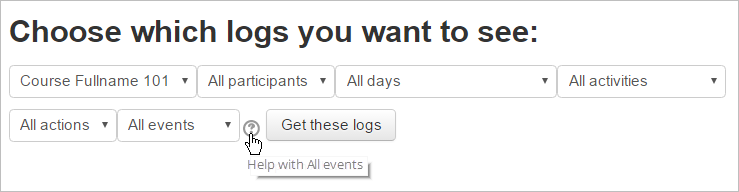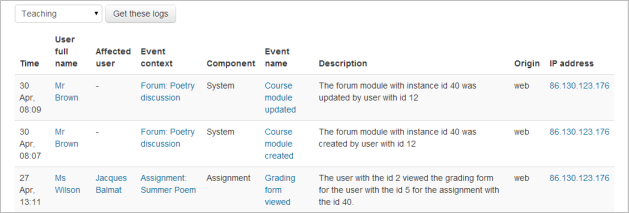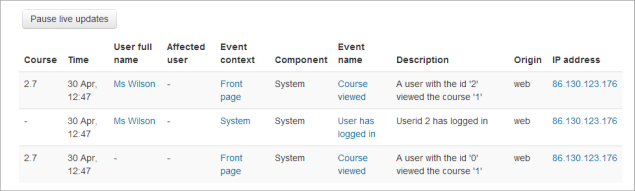「ログ」の版間の差分
提供:MoodleDocs
Toshihiro KITA (トーク | 投稿記録) (→レベル) |
Toshihiro KITA (トーク | 投稿記録) (→レベル) |
||
| 14行目: | 14行目: | ||
レベルでログをフィルタリングできます。この例は次のとおりです。 | レベルでログをフィルタリングできます。この例は次のとおりです。 | ||
* '' | * ''教える'' :教師の(通常は)学生が行う学習経験に影響を与えるイベントまたはアクション。これは、たとえば、学生の評価やコースへのモジュールの追加などです。 | ||
[[File:teachinglogs.png]] | [[File:teachinglogs.png]] | ||
* '' | * ''参加する'' :ユーザの学習経験に関連する可能性のあるイベントまたはアクション。これは、たとえば、学生がフォーラムに投稿したり、課題を提出したりする場合があります。 | ||
[[File:participatinglogs.png]] | [[File:participatinglogs.png]] | ||
| 24行目: | 24行目: | ||
学生がアクセスしたページ、生徒がアクセスした日時、生徒のIPアドレス、アクション(表示、追加、更新、削除)を確認できます。 | |||
*ログをページに表示するか、テキスト、ODS、またはExcel形式でダウンロードするかを選択できます。 | *ログをページに表示するか、テキスト、ODS、またはExcel形式でダウンロードするかを選択できます。 | ||
2020年8月19日 (水) 03:59時点における版
Moodleのログは活動レポートです。ログは、サイトおよびコースレベルで利用できます。
コース活動のログ
コースの活動ログは、教師が管理 > コース管理 > レポート > ログで生成できます。
ログを生成するには、グループ、学生、日付、活動、アクション、レベルの任意の組み合わせを選択し、'これらのログを取得する' ボタンをクリックします。 詳細については、 ?アイコンをクリックしてください。
レベル
レベルでログをフィルタリングできます。この例は次のとおりです。
- 教える :教師の(通常は)学生が行う学習経験に影響を与えるイベントまたはアクション。これは、たとえば、学生の評価やコースへのモジュールの追加などです。
- 参加する :ユーザの学習経験に関連する可能性のあるイベントまたはアクション。これは、たとえば、学生がフォーラムに投稿したり、課題を提出したりする場合があります。
学生がアクセスしたページ、生徒がアクセスした日時、生徒のIPアドレス、アクション(表示、追加、更新、削除)を確認できます。
- ログをページに表示するか、テキスト、ODS、またはExcel形式でダウンロードするかを選択できます。
- Excel形式でダウンロードした場合、コースの短い名前がファイル名に表示されます。
注:ログレポートページには、学生のプロフィールページまたは学生が表示していた特定のページにアクセスできるアクティブリンクが含まれています。 IPアドレスリンクは、学生の場所の推定を提供します。
サイト活動のログ
サイト活動のログは、サイト管理者が管理>サイト管理>レポート>ログで生成できます。
ログには、すべての活動、サイトニュース、または失敗したログイン試行などのサイトエラー、およびすべてのレベルを表示できます。
特定の教育的価値のないすべてのアクションに関連するその他レベルの例。
ライブログ
ライブログは、コースの管理 > コース管理 > レポート > ライブログ およびサイト(下のスクリーンショットのように)の サイト管理 > レポート > ライブログます。
[ライブアップデートを一時停止]ボタンをクリックすると、ライブアップデートを停止して再開できます。
サイト管理設定
サイトレベルでログを理解する方法については、Loggingを参照してください。